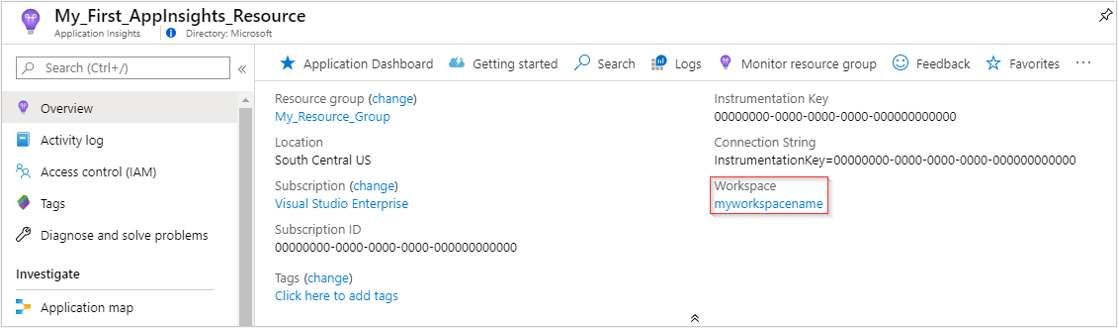Application Insights terintegrasi dengan Analitik Log dan mengirim telemetri ke ruang kerja Analitik Log umum. Penyiapan ini menyediakan akses penuh ke fitur Log Analytics, mengonsolidasikan log di satu lokasi, dan memungkinkan kontrol akses berbasis peran Azure terpadu yang menghilangkan kebutuhan akan kueri lintas aplikasi/ruang kerja.
Kemampuan yang ditingkatkan meliputi:
Artikel ini memperlihatkan kepada Anda cara membuat dan mengonfigurasi sumber daya Application Insights. Seiring dengan sumber daya Application Insights itu sendiri, Anda dapat menambahkan berbagai konfigurasi seperti mengatur batas harian dan paket harga. Anda juga dapat membuat pengujian ketersediaan, menyiapkan pemberitahuan metrik, dan mengotomatiskan proses menggunakan Azure Resource Manager.
Catatan
Pengumpulan dan penyimpanan data untuk sumber daya Application Insights berbasis ruang kerja ditagih melalui Log Analytics workspace tempat data berada. Untuk mempelajari lebih lanjut tentang penagihan, lihat detail harga Azure Monitor Logs.
Prasyarat
- Langganan Azure aktif.
- Izin yang diperlukan untuk membuat sumber daya.
Persyaratan tambahan
Tidak ada persyaratan tambahan.
Untuk mengakses perintah Application Insights Azure CLI, Anda harus terlebih dahulu menjalankan:
az extension add -n application-insights
Jika Anda tidak menjalankan az extension add perintah, Anda akan melihat pesan kesalahan yang menyatakan az : ERROR: az monitor: 'app-insights' is not in the 'az monitor' command group. See 'az monitor --help'.
Anda dapat menyebarkan templat Bicep melalui Azure CLI, Azure PowerShell, dan di portal Microsoft Azure. Periksa tab masing-masing untuk persyaratan tambahan.
Anda dapat menyebarkan templat ARM melalui Azure CLI, Azure PowerShell, dan di portal Microsoft Azure. Periksa tab masing-masing untuk persyaratan tambahan.
Buat sumber daya Application Insights
- Masuk ke portal Azure.
- Pilih Buat sumber daya.
- Buka kategori Pemantauan & Diagnostik, lalu pilih Application Insights.
- Masukkan semua informasi yang relevan, lalu Tinjau + buat sumber daya Application Insights Anda.

Catatan
Jika Anda tidak tersambung ke ruang kerja Analitik Log yang ada selama pembuatan sumber daya, sumber daya Log Analytics baru dibuat secara otomatis bersama dengan sumber daya Application Insights Anda.
Setelah membuat sumber daya, Anda dapat menemukan informasi ruang kerja terkait di panel Gambaran Umum Application Insights.
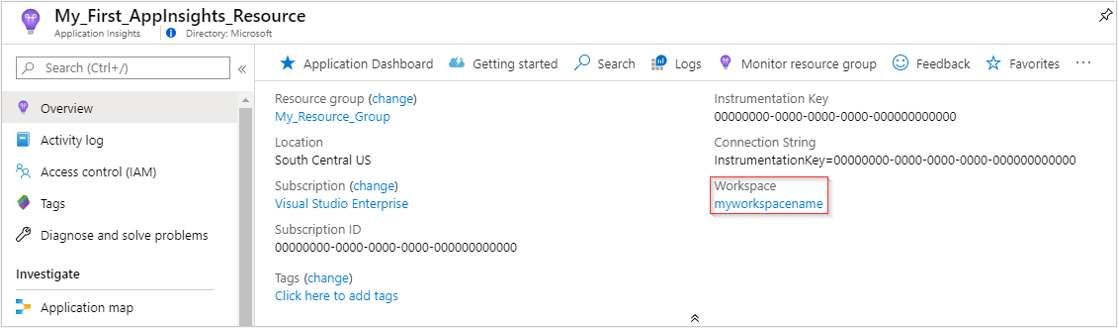
Pilihlah teks tautan biru untuk membuka ruang kerja Log Analytics terkait di mana Anda dapat memanfaatkan lingkungan kueri ruang kerja terpadu yang baru.
Catatan
Kami masih menyediakan kompatibilitas mundur penuh untuk semua kueri sumber daya klasik di Application Insights, buku kerja, dan peringatan berbasis log. Untuk membuat kueri atau menampilkan struktur atau skema tabel berbasis ruang kerja baru, Anda harus terlebih dahulu membuka ruang kerja Log Analytics Anda. Pilih Log (Analytics) di panel Application Insights untuk mengakses pengalaman kueri Application Insights klasik.
Untuk membuat sumber daya Application Insights berbasis ruang kerja, ruang kerja Analitik Log diperlukan. Jika Anda belum memilikinya, Anda bisa menggunakan perintah Azure CLI berikut untuk membuatnya.
Placeholder: <resource-group-name>, <log-analytics-workspace-name>, <azure-region-name>
az monitor log-analytics workspace create --resource-group <resource-group-name> --workspace-name <log-analytics-workspace-name> --location <azure-region-name>
Untuk membuat sumber daya Application Insights, jalankan perintah Azure CLI berikut ini di terminal Anda.
Placeholder: <application-insights-resource-name>, <azure-region-name>, <resource-group-name>, <log-analytics-workspace-name>
az monitor app-insights component create --app <application-insights-resource-name> --location <azure-region-name> --resource-group <resource-group-name> --workspace <log-analytics-workspace-name>
Untuk informasi selengkapnya tentang membuat sumber daya Application Insights dan ruang kerja Analitik Log menggunakan Azure CLI, lihat dokumentasi Azure CLI untuk Application Insights dan Analitik Log.
Untuk membuat sumber daya Application Insights berbasis ruang kerja, ruang kerja Analitik Log diperlukan. Jika Anda belum memilikinya, Anda bisa menggunakan perintah Azure PowerShell berikut untuk membuatnya.
Placeholder: <resource-group-name>, <log-analytics-workspace-name>, <azure-region-name>
New-AzOperationalInsightsWorkspace -ResourceGroupName <resource-group-name> -Name <log-analytics-workspace-name> -Location <azure-region-name>
Untuk membuat sumber daya Application Insights, jalankan perintah Azure PowerShell berikut ini di terminal Anda.
Tempat penampung: <resource-group-name>, <application-insights-resource-name>, <azure-region-name>, <subscription-id>, <log-analytics-workspace-name>
New-AzApplicationInsights -ResourceGroupName <resource-group-name> -Name <application-insights-resource-name> -Location <azure-region-name> -WorkspaceResourceId /subscriptions/<subscription-id>/resourceGroups/<resource-group-name>/providers/Microsoft.OperationalInsights/workspaces/<log-analytics-workspace-name>
Untuk informasi selengkapnya tentang membuat sumber daya Application Insights dan ruang kerja Log Analytics menggunakan Azure PowerShell, lihat dokumentasi Azure PowerShell untuk Application Insights dan Log Analytics.
Untuk membuat sumber daya Application Insights berbasis ruang kerja, ruang kerja Analitik Log diperlukan. Jika Anda belum memilikinya, Anda dapat menggunakan panggilan REST API berikut untuk membuatnya.
Tempat penampung: <subscription-id>, <resource-group-name>, <log-analytics-workspace-name>, <access-token>, <azure-region-name>
PUT https://management.azure.com/subscriptions/<subscription-id>/resourcegroups/<resource-group-name>/providers/Microsoft.OperationalInsights/workspaces/<log-analytics-workspace-name>?api-version=2023-09-01
Authorization: Bearer <access-token>
Content-Type: application/json
{
"location": "<azure-region-name>"
}
Untuk membuat sumber daya Application Insights menggunakan REST API, gunakan permintaan berikut.
Tempat penampung: <subscription-id>, , <resource-group-name>, <application-insights-resource-name>, <access-token><application-type>, , <azure-region-name><log-analytics-workspace-name>
PUT https://management.azure.com/subscriptions/<subscription-id>/resourceGroups/<resource-group-name>/providers/Microsoft.Insights/components/<application-insights-resource-name>?api-version=2020-02-02
Authorization: Bearer <access-token>
Content-Type: application/json
{
"kind": "<application-type>",
"location": "<azure-region-name>",
"properties": {
"Application_Type": "<application-type>",
"WorkspaceResourceId": "/subscriptions/<subscription-id>/resourceGroups/<resource-group-name>/providers/Microsoft.OperationalInsights/workspaces/<log-analytics-workspace-name>"
}
}
Untuk informasi selengkapnya tentang membuat sumber daya Application Insights dan ruang kerja Analitik Log menggunakan REST API, lihat dokumentasi REST API untuk Application Insights dan Analitik Log.
Berikut cara membuat sumber daya Application Insights baru menggunakan templat Bicep.
Membuat templat
Buat file .bicep baru (misalnya, my-template.bicep), salin konten berikut ke dalamnya:
param name string
param type string
param regionId string
param requestSource string
param workspaceResourceId string
resource appInsights 'Microsoft.Insights/components@2020-02-02' = {
name: name
location: regionId
tags: tagsArray
kind: 'other'
properties: {
Application_Type: type
Request_Source: requestSource
WorkspaceResourceId: workspaceResourceId
}
}
Membuat file parameter
Buat file .bicepparam baru (misalnya, my-parameters.bicepparam), salin konten berikut ke dalamnya, dan ganti tempat penampung <application-insights-resource-name>, , <application-type>, <azure-region-name><subscription-id>, <resource-group-name>, dan <log-analytics-workspace-name> dengan nilai spesifik Anda:
using 'my-template.bicep'
param name string = '<application-insights-resource-name>'
param type string = '<application-type>'
param regionId string = '<azure-region-name>'
param requestSource string = 'CustomDeployment'
param workspaceResourceId string = '/subscriptions/<subscription-id>/resourcegroups/<resource-group-name>/providers/microsoft.operationalinsights/workspaces/<log-analytics-workspace-name>'
Menggunakan templat untuk membuat sumber daya Application Insights baru
Di PowerShell, masuk ke Azure dengan menggunakan $Connect-AzAccount.
Atur konteks Anda untuk langganan dengan Set-AzContext "<subscription ID>".
Jalankan penyebaran baru untuk membuat sumber daya Application Insights baru:
New-AzResourceGroupDeployment -ResourceGroupName <your-resource-group> -TemplateFile my-template.bicep -TemplateParameterFile my-parameters.bicepparam
-
-ResourceGroupName adalah grup tempat Anda ingin membuat sumber daya baru.
-
-TemplateFile harus muncul sebelum parameter-parameter kustom.
-
-TemplateParameterFile adalah nama file parameter.
Anda dapat menambahkan parameter lain. Anda menemukan deskripsinya di bagian parameter templat.
Berikut cara membuat sumber daya Application Insights baru menggunakan templat ARM.
Membuat templat
Buat file .json baru (misalnya, my-template.json) dan salin konten berikut ke dalamnya:
{
"$schema": "https://schema.management.azure.com/schemas/2019-04-01/deploymentTemplate.json#",
"contentVersion": "1.0.0.0",
"parameters": {
"name": {
"type": "string",
"metadata": {
"description": "Name of Application Insights resource."
}
},
"type": {
"type": "string",
"metadata": {
"description": "Type of app you are deploying. This field is for legacy reasons and will not impact the type of Application Insights resource you deploy."
}
},
"regionId": {
"type": "string",
"metadata": {
"description": "Which Azure region to deploy the resource to. This must be a valid Azure regionId."
}
},
"tagsArray": {
"type": "object",
"metadata": {
"description": "See documentation on tags: https://learn.microsoft.com/azure/azure-resource-manager/management/tag-resources."
}
},
"requestSource": {
"type": "string",
"metadata": {
"description": "Source of Azure Resource Manager deployment"
}
},
"workspaceResourceId": {
"type": "string",
"metadata": {
"description": "Log Analytics workspace ID to associate with your Application Insights resource."
}
}
},
"resources": [
{
"type": "Microsoft.Insights/components",
"apiVersion": "2020-02-02",
"name": "[parameters('name')]",
"location": "[parameters('regionId')]",
"tags": "[parameters('tagsArray')]",
"kind": "other",
"properties": {
"Application_Type": "[parameters('type')]",
"Request_Source": "[parameters('requestSource')]",
"WorkspaceResourceId": "[parameters('workspaceResourceId')]"
}
}
]
}
Catatan
Untuk informasi selengkapnya tentang properti sumber daya, lihat Nilai properti.
Flow_Type dan Request_Source tidak digunakan tetapi disertakan dalam sampel ini untuk kelengkapan.
Membuat file parameter
Buat file .json baru (misalnya, my-parameters.json), salin konten berikut ke dalamnya, dan ganti tempat penampung <application-insights-resource-name>, , <application-type>, <azure-region-name><subscription-id>, <resource-group-name>, dan <log-analytics-workspace-name> dengan nilai spesifik Anda:
{
"$schema": "https://schema.management.azure.com/schemas/2015-01-01/deploymentParameters.json#",
"contentVersion": "1.0.0.0",
"parameters": {
"name": {
"value": "<application-insights-resource-name>"
},
"type": {
"value": "<application-type>"
},
"regionId": {
"value": "<azure-region-name>"
},
"tagsArray": {
"value": {}
},
"requestSource": {
"value": "CustomDeployment"
},
"workspaceResourceId": {
"value": "/subscriptions/<subscription-id>/resourcegroups/<resource-group-name>/providers/microsoft.operationalinsights/workspaces/<log-analytics-workspace-name>"
}
}
}
Menggunakan templat untuk membuat sumber daya Application Insights baru
Di PowerShell, masuk ke Azure dengan menggunakan $Connect-AzAccount.
Atur konteks Anda untuk langganan dengan Set-AzContext "<subscription ID>".
Jalankan penyebaran baru untuk membuat sumber daya Application Insights baru:
New-AzResourceGroupDeployment -ResourceGroupName <your-resource-group> -TemplateFile my-template.json -TemplateParameterFile my-parameters.json
-
-ResourceGroupName adalah grup tempat Anda ingin membuat sumber daya baru.
-
-TemplateFile harus muncul sebelum parameter-parameter kustom.
-
-TemplateParameterFile adalah nama file parameter.
Setelah membuat sumber daya Application Insights, Anda mengonfigurasi pemantauan.
Dapatkan string koneksi
String koneksi mengidentifikasi sumber daya yang ingin Anda kaitkan dengan data telemetri. Anda juga dapat menggunakannya untuk memodifikasi titik akhir yang digunakan sumber daya Anda sebagai tujuan telemetri Anda. Anda harus menyalin string koneksi dan menambahkannya ke kode aplikasi Anda atau ke variabel lingkungan.
Untuk mendapatkan string koneksi sumber daya Application Insights Anda:
- Buka sumber daya Application Insights Anda di portal Azure.
- Pada panel Gambaran Umum di bagian Esensial , cari String koneksi.
- Jika Anda mengarahkan mouse ke atas string koneksi, ikon akan muncul yang memungkinkan Anda menyalinnya ke clipboard Anda.
Untuk mendapatkan string koneksi, jalankan perintah Azure CLI berikut ini di terminal Anda dan ganti tempat penampung <application-insights-resource-name> dan <resource-group-name> dengan nilai spesifik Anda:
az monitor app-insights component show --app <application-insights-resource-name> --resource-group <resource-group-name> --query connectionString --output tsv
Untuk informasi selengkapnya tentang perintah, az monitor app-insights component show lihat dokumentasi Azure CLI.
Untuk mendapatkan string koneksi, jalankan perintah Azure PowerShell berikut ini di terminal Anda dan ganti tempat penampung <resource-group-name> dan <application-insights-resource-name> dengan nilai spesifik Anda:
Get-AzApplicationInsights -ResourceGroupName <resource-group-name> -Name <application-insights-resource-name> | Select-Object -ExpandProperty ConnectionString
Untuk informasi selengkapnya tentang perintah, Get-AzApplicationInsights lihat dokumentasi Azure PowerShell.
Untuk mengambil detail sumber daya Application Insights Anda, gunakan permintaan berikut dan ganti tempat penampung <subscription-id>, <resource-group-name>, <application-insights-resource-name>, dan <access-token> dengan nilai spesifik Anda.
GET https://management.azure.com/subscriptions/<subscription-id>/resourceGroups/<resource-group-name>/providers/Microsoft.Insights/components/<application-insights-resource-name>?api-version=2015-05-01
Authorization: Bearer <access-token>
Cari properties.connectionString field dalam respons JSON.
Untuk informasi selengkapnya tentang mengambil informasi tentang sumber daya Application Insights menggunakan REST API, lihat dokumentasi REST API.
Tidak berlaku untuk templat Bicep.
Tidak berlaku untuk templat ARM.
Pemantauan aplikasi dengan OpenTelemetry
Untuk pemantauan aplikasi dengan OpenTelemetry, Anda menginstal Distro OpenTelemetry Azure Monitor yang sesuai dan mengarahkan string koneksi ke sumber daya yang baru Anda buat.
Untuk informasi tentang cara menyiapkan pemantauan aplikasi dengan OpenTelemetry, lihat dokumentasi berikut khusus untuk bahasa:
Instrumentasi otomatis
Untuk layanan pemantauan seperti Azure Functions dan Azure App Service, Anda dapat terlebih dahulu membuat sumber daya Application Insights, lalu mengarahkannya saat mengaktifkan pemantauan. Atau, Anda dapat membuat sumber daya Application Insights baru selama proses pengaktifan.
Memodifikasi ruang kerja terkait
Setelah membuat sumber daya Application Insights, Anda dapat memodifikasi ruang kerja Analitik Log terkait.
Di sumber daya Application Insights Anda, pilih Properti>Ubah ruang kerja>Ruang Kerja Analitik Log.
Untuk mengubah ruang kerja Analitik Log, jalankan perintah Azure CLI berikut di terminal Anda dan gantikan placeholder <application-insights-resource-name>, <resource-group-name>, dan <log-analytics-workspace-name> dengan nilai spesifik Anda.
az monitor app-insights component update --app <application-insights-resource-name> --resource-group <resource-group-name> --workspace <log-analytics-workspace-name>
Untuk informasi selengkapnya tentang perintah, az monitor app-insights component update lihat dokumentasi Azure CLI.
Untuk mengubah ruang kerja Log Analytics, jalankan perintah Azure PowerShell berikut ini di terminal Anda dan ganti placeholder <resource-group-name>, <application-insights-resource-name>, <subscription-id>, dan <log-analytics-workspace-name> dengan nilai spesifik Anda.
Update-AzApplicationInsights -ResourceGroupName <resource-group-name> -Name <application-insights-resource-name> -WorkspaceResourceId /subscriptions/<subscription-id>/resourceGroups/<resource-group-name>/providers/Microsoft.OperationalInsights/workspaces/<log-analytics-workspace-name>
Untuk informasi selengkapnya tentang perintah, Update-AzApplicationInsights lihat dokumentasi Azure PowerShell.
Untuk mengubah ruang kerja Log Analytics menggunakan REST API, gunakan permintaan berikut dan ganti tempat penampung <subscription-id>, <resource-group-name>, <application-insights-resource-name>, <access-token>, <azure-region-name>, dan <log-analytics-workspace-name> dengan nilai spesifik Anda.
PATCH https://management.azure.com/subscriptions/<subscription-id>/resourceGroups/<resource-group-name>/providers/Microsoft.Insights/components/<application-insights-resource-name>?api-version=2020-02-02
Authorization: Bearer <access-token>
Content-Type: application/json
{
"location": "<azure-region-name>",
"properties": {
"WorkspaceResourceId": "/subscriptions/<subscription-id>/resourceGroups/<resource-group-name>/providers/Microsoft.OperationalInsights/workspaces/<log-analytics-workspace-name>"
}
}
Untuk informasi selengkapnya tentang memodifikasi ruang kerja terkait menggunakan REST API, lihat dokumentasi REST API.
Untuk mengubah ruang kerja Analitik Log, tempelkan kode berikut ke templat Anda dan ganti tempat penampung <application-insights-resource-name>, <azure-region-name>, <application-type>, dan <log-analytics-workspace-name> dengan nilai spesifik Anda:
param workspaceResourceId string = '/subscriptions/<subscription-id>/resourceGroups/<resource-group-name>/providers/Microsoft.OperationalInsights/workspaces/<log-analytics-workspace-name>'
resource appInsights 'Microsoft.Insights/components@2020-02-02-preview' = {
name: '<application-insights-resource-name>'
location: '<azure-region-name>'
properties: {
Application_Type: '<application-type>'
WorkspaceResourceId: workspaceResourceId
}
}
Untuk mengubah ruang kerja Analitik Log, tempelkan kode berikut ke templat Anda dan ganti tempat penampung <application-insights-resource-name>, <azure-region-name>, <application-type>, dan <log-analytics-workspace-name> dengan nilai spesifik Anda:
{
"$schema": "https://schema.management.azure.com/schemas/2019-04-01/deploymentTemplate.json#",
"contentVersion": "1.0.0.0",
"resources": [
{
"type": "Microsoft.Insights/components",
"apiVersion": "2020-02-02-preview",
"name": "<application-insights-resource-name>",
"location": "<azure-region-name>",
"properties": {
"Application_Type": "<application-type>",
"WorkspaceResourceId": "/subscriptions/<subscription-id>/resourceGroups/<resource-group-name>/providers/Microsoft.OperationalInsights/workspaces/<log-analytics-workspace-name>"
}
}
]
}
Ekspor telemetri
Fungsionalitas ekspor berkelanjutan yang lama tidak didukung untuk sumber daya berbasis ruang kerja. Sebagai gantinya, gunakan Pengaturan diagnostik.
Catatan
Mengekspor pengaturan diagnostik dapat meningkatkan biaya. Untuk informasi selengkapnya, lihat Mengekspor telemetri dari Application Insights.
Untuk informasi harga fitur ini, lihat halaman harga Azure Monitor. Sebelum dimulainya penagihan, pemberitahuan dikirim. Jika Anda terus menggunakan ekspor telemetri setelah periode pemberitahuan, Anda akan ditagih dengan tarif yang berlaku.
Di sumber daya Application Insights Anda, pilih Pengaturan >Tambahkan pengaturan diagnostik.
Anda dapat memilih semua tabel atau subkumpulan tabel untuk diarsipkan ke akun penyimpanan. Anda juga dapat melakukan streaming ke pusat aktivitas.
Untuk mengekspor telemetri menggunakan pengaturan diagnostik, jalankan perintah Azure CLI berikut di terminal Anda dan ganti tempat penampung <diagnostic-setting-name>, , <application-insights-resource-name><resource-group-name>, dan <storage-account-name> dengan nilai spesifik Anda:
az monitor diagnostic-settings create --name <diagnostic-setting-name> --resource <application-insights-resource-name> --resource-group <resource-group-name> --resource-type Microsoft.Insights/components --storage-account <storage-account-name>
Contoh perintah ini memungkinkan pengaturan diagnostik dan mengirim semua log sumber daya Application Insights Anda ke akun penyimpanan yang ditentukan. Untuk juga mengirim metrik, tambahkan --metrics '[{"category": "AllMetrics", "enabled": true}]' ke perintah .
Untuk informasi selengkapnya tentang perintah, az monitor diagnostic-settings create lihat dokumentasi Azure CLI.
Untuk mengekspor telemetri menggunakan pengaturan diagnostik, jalankan perintah Azure PowerShell berikut ini di terminal Anda dan ganti tempat penampung <application-insights-resource-id>, , <diagnostic-setting-name>dan <storage-account-id> dengan nilai spesifik Anda:
Set-AzDiagnosticSetting -ResourceId <application-insights-resource-id> -Name <diagnostic-setting-name> -StorageAccountId <storage-account-id> -Enabled $True
Contoh perintah ini memungkinkan pengaturan diagnostik dan mengirim semua metrik dan log sumber daya Application Insights Anda ke akun penyimpanan yang ditentukan.
Untuk informasi selengkapnya tentang perintah, Set-AzDiagnosticSetting lihat dokumentasi Azure PowerShell.
Untuk mengekspor telemetri ke akun penyimpanan Azure menggunakan pengaturan diagnostik, gunakan permintaan berikut dan ganti tempat penampung <subscription-id>, <resource-group-name>, <application-insights-resource-name>, <diagnostic-setting-name>, <access-token>, dan <storage-account-name> dengan nilai spesifik Anda.
PUT https://management.azure.com//subscriptions/<subscription-id>/resourceGroups/<resource-group-name>/providers/microsoft.insights/components/<application-insights-resource-name>/providers/Microsoft.Insights/diagnosticSettings/<diagnostic-setting-name>?api-version=2021-05-01-preview
Authorization: Bearer <access-token>
Content-Type: application/json
{
"properties": {
"storageAccountId": "/subscriptions/<subscription-id>/resourceGroups/<resource-group-name>/providers/Microsoft.Storage/storageAccounts/<storage-account-name>",
"logs": [
{
"category": "AppRequests",
"enabled": true
}
],
"metrics": [
{
"category": "AllMetrics",
"enabled": true
}
]
}
}
Contoh panggilan ini memungkinkan pengaturan diagnostik dan mengirim semua metrik dan log sumber daya Application Insights Anda ke akun penyimpanan yang ditentukan.
Untuk informasi selengkapnya tentang membuat pengaturan diagnostik menggunakan REST API, lihat dokumentasi REST API.
Untuk mengekspor telemetri menggunakan pengaturan diagnostik, tempelkan kode berikut ke templat Anda dan ganti tempat penampung <application-insights-resource-name>, <azure-region-name>, <application-type>, <diagnostic-setting-name>, <subscription-id>, <resource-group>, dan <storage-account-name> dengan nilai spesifik Anda.
param appInsightsName string = '<application-insights-resource-name>'
param location string = '<azure-region-name>'
param applicationType string = '<application-type>'
param diagnosticSettingName string = '<diagnostic-setting-name>'
param storageAccountId string = '/subscriptions/<subscription-id>/resourceGroups/<resource-group>/providers/Microsoft.Storage/storageAccounts/<storage-account-name>'
resource appInsights 'Microsoft.Insights/components@2020-02-02' = {
name: appInsightsName
location: location
kind: applicationType
properties: {
Application_Type: applicationType
}
}
resource diagnosticSetting 'Microsoft.Insights/diagnosticSettings@2021-05-01-preview' = {
name: diagnosticSettingName
scope: appInsights
properties: {
storageAccountId: storageAccountId
logs: [
{
category: 'AppRequests'
enabled: true
}
]
metrics: [
{
category: 'AllMetrics'
enabled: true
}
]
}
}
Untuk mengekspor telemetri menggunakan pengaturan diagnostik, tempelkan kode berikut ke templat Anda dan ganti tempat penampung <application-insights-resource-name>, <azure-region-name>, <application-type>, <diagnostic-setting-name>, <subscription-id>, <resource-group>, dan <storage-account-name> dengan nilai spesifik Anda.
{
"$schema": "https://schema.management.azure.com/schemas/2019-04-01/deploymentTemplate.json#",
"contentVersion": "1.0.0.0",
"parameters": {
"appInsightsName": {
"type": "string",
"defaultValue": "<application-insights-resource-name>"
},
"location": {
"type": "string",
"defaultValue": "<azure-region-name>"
},
"applicationType": {
"type": "string",
"defaultValue": "<application-type>"
},
"diagnosticSettingName": {
"type": "string",
"defaultValue": "<diagnostic-setting-name>"
},
"storageAccountId": {
"type": "string",
"defaultValue": "/subscriptions/<subscription-id>/resourceGroups/<resource-group>/providers/Microsoft.Storage/storageAccounts/<storage-account-name>"
}
},
"resources": [
{
"type": "Microsoft.Insights/components",
"apiVersion": "2020-02-02",
"name": "[parameters('appInsightsName')]",
"location": "[parameters('location')]",
"kind": "[parameters('applicationType')]",
"properties": {
"Application_Type": "[parameters('applicationType')]"
}
},
{
"type": "Microsoft.Insights/diagnosticSettings",
"apiVersion": "2021-05-01-preview",
"name": "[parameters('diagnosticSettingName')]",
"scope": "[resourceId('Microsoft.Insights/components', parameters('appInsightsName'))]",
"properties": {
"storageAccountId": "[parameters('storageAccountId')]",
"logs": [
{
"category": "AppRequests",
"enabled": true
}
],
"metrics": [
{
"category": "AllMetrics",
"enabled": true
}
]
}
}
]
}
Tetapkan retensi data
Untuk mengatur retensi data untuk ruang kerja Analitik Log terkait, tempelkan kode berikut ke dalam templat Anda dan ganti tempat penampung <log-analytics-workspace-name>, <azure-region-name>, <retention-period-in-days> dengan nilai spesifik Anda.
resource logAnalyticsWorkspace 'Microsoft.OperationalInsights/workspaces@2020-08-01' = {
name: '<log-analytics-workspace-name>'
location: '<azure-region-name>'
properties: {
retentionInDays: <retention-period-in-days>
}
}
Untuk mengatur retensi data untuk ruang kerja Analitik Log terkait, tempelkan kode berikut ke dalam templat Anda dan ganti tempat penampung <log-analytics-workspace-name>, <azure-region-name>, <retention-period-in-days> dengan nilai spesifik Anda.
{
"$schema": "https://schema.management.azure.com/schemas/2019-04-01/deploymentTemplate.json#",
"contentVersion": "1.0.0.0",
"resources": [
{
"type": "Microsoft.OperationalInsights/workspaces",
"apiVersion": "2020-08-01",
"name": "<log-analytics-workspace-name>",
"location": "<azure-region-name>",
"properties": {
"retentionInDays": <retention-period-in-days>
}
}
]
}
Mengatur batas harian
Batas harian harus diatur secara independen untuk Application Insights dan ruang kerja Log Analytics yang terkait. Batas harian efektif adalah yang terendah di antara kedua pengaturan tersebut.
Catatan
Saat ini, Azure tidak menyediakan cara untuk mengatur batas harian untuk Application Insights melalui Azure CLI.
Untuk mengubah batas harian untuk Log Analytics, jalankan perintah Azure CLI berikut ini di terminal Anda dan ganti placeholder <resource-group-name>, <log-analytics-workspace-name>, dan <daily-cap-in-gb> dengan nilai spesifik Anda.
az monitor log-analytics workspace update --resource-group <resource-group-name> --workspace-name <log-analytics-workspace-name> --set workspaceCapping.dailyQuotaGb=<daily-cap-in-gb>
Untuk informasi selengkapnya tentang perintah, az monitor log-analytics workspace update lihat dokumentasi Azure CLI.
Untuk mengubah limit harian untuk Application Insights dan Log Analytics, jalankan perintah Azure PowerShell berikut ini di terminal Anda dan ganti placeholder dengan nilai spesifik Anda.
Wawasan Aplikasi
Placeholder: <resource-group-name>, <application-insights-resource-name>, <daily-cap-in-gb>
Set-AzApplicationInsightsDailyCap -ResourceGroupName <resource-group-name> -Name <application-insights-resource-name> -DailyCapGB <daily-cap-in-gb>
Untuk informasi selengkapnya tentang perintah, Set-AzApplicationInsightsDailyCap lihat dokumentasi Azure PowerShell.
Log Analitik
Placeholder: <resource-group-name>, <log-analytics-workspace-name>, <daily-cap-in-gb>
Set-AzOperationalInsightsWorkspace -ResourceGroupName <resource-group-name> -Name <log-analytics-workspace-name> -DailyQuotaGb <daily-cap-in-gb>
Untuk informasi selengkapnya tentang perintah, Set-AzOperationalInsightsWorkspace lihat dokumentasi Azure PowerShell.
Catatan
Saat ini, Azure tidak menyediakan cara untuk mengatur batas harian untuk Application Insights dengan Azure CLI.
Untuk mengubah batas harian Analitik Log, gunakan permintaan berikut dan ganti tempat penampung <subscription-id>, <resource-group-name>, <log-analytics-workspace-name>, <access-token>, <azure-region-name>, dan <daily-cap-in-gb> dengan nilai spesifik Anda.
Pemegang tempat
PATCH https://management.azure.com/subscriptions/<subscription-id>/resourceGroups/<resource-group-name>/providers/Microsoft.OperationalInsights/workspaces/<log-analytics-workspace-name>?api-version=2023-09-01
Authorization: Bearer <access-token>
Content-Type: application/json
{
"location": '<azure-region-name>',
"properties": {
"workspaceCapping": {
"dailyQuotaGb": <daily-cap-in-gb>,
},
}
}
Untuk informasi selengkapnya tentang pengaturan batas harian Analitik Log, lihat dokumentasi REST API
Catatan
Saat ini, Azure tidak menyediakan cara untuk mengatur batas harian untuk Application Insights dengan templat Bicep.
Untuk mengatur batas harian untuk Log Analytics, tempelkan kode berikut ke templat Anda dan ganti tempat penampung <log-analytics-workspace-name>, <azure-region-name>, dan <daily-cap-in-gb> dengan nilai spesifik Anda.
resource logAnalyticsWorkspace 'Microsoft.OperationalInsights/workspaces@2020-08-01' = {
name: '<log-analytics-workspace-name>'
location: '<azure-region-name>'
properties: {
dailyQuotaGb: <daily-cap-in-gb>
}
}
Catatan
Saat ini, Azure tidak menyediakan cara untuk mengatur batas harian untuk Application Insights menggunakan templat ARM.
Untuk mengatur batas harian untuk Log Analytics, tempelkan kode berikut ke templat Anda dan ganti tempat penampung <log-analytics-workspace-name>, <azure-region-name>, dan <daily-cap-in-gb> dengan nilai spesifik Anda.
{
"$schema": "https://schema.management.azure.com/schemas/2019-04-01/deploymentTemplate.json#",
"contentVersion": "1.0.0.0",
"resources": [
{
"type": "Microsoft.OperationalInsights/workspaces",
"apiVersion": "2023-09-01",
"name": "<log-analytics-workspace-name>",
"location": "<azure-region-name>",
"properties": {
"workspaceCapping": {
"dailyQuotaGb": <daily-cap-in-gb>
}
}
}
]
}
Atur rencana harga
Paket harga untuk sumber daya Application Insights dapat diatur di ruang kerja Analitik Log terkait. Untuk informasi selengkapnya tentang paket harga yang tersedia, lihat Perhitungan biaya dan opsi Log Azure Monitor.
Catatan
Jika Anda melihat biaya tak terduga atau biaya tinggi di Application Insights, panduan ini dapat membantu. Ini mencakup penyebab umum seperti volume telemetri tinggi, lonjakan penyerapan data, dan pengambilan sampel yang salah dikonfigurasi. Ini sangat berguna jika Anda mengatasi masalah yang terkait dengan lonjakan biaya, volume telemetri, pengambilan sampel yang tidak berfungsi, batas data, ingesti tinggi, atau penagihan yang tidak terduga. Untuk memulai, lihat Memecahkan masalah penyerapan data tinggi di Application Insights.
Untuk mengatur paket harga, jalankan salah satu perintah Azure CLI berikut di terminal Anda dan ganti tempat penampung <log-analytics-workspace-name>, , <azure-region-name>dan (jika berlaku) <capacity-reservation-in-gb> dengan nilai spesifik Anda:
Bayar sesuai penggunaan
az monitor log-analytics workspace update --resource-group <resource-group-name> --workspace-name <log-analytics-workspace-name> --set PerGB2018
Tingkat komitmen
az monitor log-analytics workspace update --resource-group <resource-group-name> --workspace-name <log-analytics-workspace-name> --set CapacityReservation --level <capacity-reservation-in-gb>
Untuk informasi selengkapnya tentang perintah, az monitor log-analytics workspace update lihat dokumentasi Azure CLI.
Untuk mengatur paket harga, jalankan salah satu perintah Azure PowerShell berikut ini di terminal Anda dan ganti tempat penampung <log-analytics-workspace-name>, <azure-region-name>, dan (jika berlaku) <capacity-reservation-in-gb> dengan nilai spesifik Anda.
Bayar sesuai penggunaan
Set-AzOperationalInsightsWorkspace -ResourceGroupName <resource-group-name> -Name <log-analytics-workspace-name> -Sku perb2018
Tingkat komitmen
Set-AzOperationalInsightsWorkspace -ResourceGroupName <resource-group-name> -Name <log-analytics-workspace-name> -Sku capacityreservation -SkuCapacity <capacity-reservation-in-gb>
Untuk informasi selengkapnya tentang perintah, Set-AzOperationalInsightsWorkspace lihat dokumentasi Azure PowerShell.
Untuk mengatur rencana harga menggunakan REST API, gunakan salah satu permintaan berikut dan ganti tempat penampung <subscription-id>, <resource-group-name>, <log-analytics-workspace-name>, <access-token>, dan (jika ada) <capacity-reservation-in-gb> dengan nilai spesifik Anda.
Bayar sesuai penggunaan
PUT https://management.azure.com/subscriptions/<subscription-id>/resourceGroups/<resource-group-name>/providers/Microsoft.OperationalInsights/workspaces/<log-analytics-workspace-name>/pricingPlans/current?api-version=2017-10-01
Content-Type: application/json
Authorization: Bearer <access-token>
{
"properties": {
"sku": {
"name": "pergb2018"
}
}
}
Tingkat komitmen
PUT https://management.azure.com/subscriptions/<subscription-id>/resourceGroups/<resource-group-name>/providers/Microsoft.OperationalInsights/workspaces/<log-analytics-workspace-name>/pricingPlans/current?api-version=2017-10-01
Content-Type: application/json
Authorization: Bearer <access-token>
{
"properties": {
"sku": {
"name": "capacityreservation",
"capacityReservationLevel": <capacity-reservation-in-gb>
}
}
}
Untuk informasi selengkapnya tentang mengatur paket harga menggunakan REST API, lihat dokumentasi REST API.
Untuk mengatur paket harga menggunakan Bicep, tempelkan kode berikut ke templat Anda dan ganti tempat penampung <log-analytics-workspace-name>, , <azure-region-name>dan untuk tingkat komitmen juga <capacity-reservation-in-gb> dengan nilai spesifik Anda:
Bayar sesuai penggunaan
param workspaceName string = '<log-analytics-workspace-name>'
param workspaceRegion string = '<azure-region-name>'
resource logAnalyticsWorkspace 'Microsoft.OperationalInsights/workspaces@2020-08-01' = {
name: workspaceName
location: workspaceRegion
properties: {
sku: {
name: 'pergb2018'
}
}
}
Tingkat komitmen
param workspaceName string = '<log-analytics-workspace-name>'
param workspaceRegion string = '<azure-region-name>'
param capacityReservationLevel int = '<capacity-reservation-in-gb>'
resource logAnalyticsWorkspace 'Microsoft.OperationalInsights/workspaces@2020-08-01' = {
name: workspaceName
location: workspaceRegion
properties: {
sku: {
name: 'capacityreservation'
capacityReservationLevel: capacityReservationLevel
}
}
}
Untuk informasi selengkapnya tentang cara memperbarui sumber daya Microsoft.OperationalInsights/workspaces menggunakan Bicep, lihat panduan dokumentasi templat.
Untuk menyetel rencana harga menggunakan templat ARM, tempelkan kode berikut ke templat Anda dan ganti placeholder <log-analytics-workspace-name>, <azure-region-name>, dan untuk tingkat komitmen juga <capacity-reservation-in-gb> dengan nilai spesifik Anda.
Bayar sesuai penggunaan
{
"$schema": "https://schema.management.azure.com/schemas/2019-04-01/deploymentTemplate.json#",
"contentVersion": "1.0.0.0",
"parameters": {
"workspaceName": {
"type": "string",
"defaultValue": "<log-analytics-workspace-name>"
},
"workspaceRegion": {
"type": "string",
"defaultValue": "<azure-region-name>"
}
},
"resources": [
{
"name": "[parameters('workspaceName')]",
"type": "Microsoft.OperationalInsights/workspaces",
"apiVersion": "2020-08-01",
"location": "[parameters('workspaceRegion')]",
"properties": {
"sku": {
"name": "pergb2018"
}
}
}
]
}
Tingkat komitmen
{
"$schema": "https://schema.management.azure.com/schemas/2019-04-01/deploymentTemplate.json#",
"contentVersion": "1.0.0.0",
"parameters": {
"workspaceName": {
"type": "string",
"defaultValue": "<log-analytics-workspace-name>"
},
"workspaceRegion": {
"type": "string",
"defaultValue": "<azure-region-name>"
},
"capacityReservationLevel": {
"type": "int",
"defaultValue": <capacity-reservation-in-gb>
}
},
"resources": [
{
"name": "[parameters('workspaceName')]",
"type": "Microsoft.OperationalInsights/workspaces",
"apiVersion": "2020-08-01",
"location": "[parameters('workspaceRegion')]",
"properties": {
"sku": {
"name": "capacityreservation",
"capacityReservationLevel": "[parameters('capacityReservationLevel')]"
}
}
}
]
}
Untuk informasi selengkapnya tentang memperbarui Microsoft.OperationalInsights/workspaces sumber daya menggunakan templat ARM, lihat dokumentasi templat.
Menonaktifkan penyamaran IP
Secara default, Application Insights tidak menyimpan alamat IP. Untuk mempelajari cara menonaktifkan masking IP, lihat Penanganan geolokasi dan alamat IP.
Membuat sumber daya tambahan
Membuat pengujian ketersediaan
Untuk membuat pengujian ketersediaan standar dengan pengaturan default, jalankan perintah Azure CLI berikut ini di terminal Anda dan ganti tempat penampung <resource-group-name>, , <azure-region-name>, <web-test-name>, <url><subscription-id>, dan <application-insights-resource-name> dengan nilai spesifik Anda:
az monitor app-insights web-test create --resource-group <resource-group-name> \
--location <azure-region-name> \
--web-test-kind standard \
--name <web-test-name> \
--defined-web-test-name <web-test-name> \
--request-url <url> \
--retry-enabled true \
--ssl-check true \
--ssl-lifetime-check 7 \
--frequency 300 \
--locations Id="us-ca-sjc-azr" \
--locations Id="apac-sg-sin-azr" \
--locations Id="us-il-ch1-azr" \
--locations Id="us-va-ash-azr" \
--locations Id="emea-au-syd-edge" \
--http-verb GET \
--timeout 120 \
--expected-status-code 200 \
--enabled true \
--tags hidden-link:/subscriptions/<subscription-id>/resourceGroups/<resource-group-name>/providers/microsoft.insights/components/<application-insights-resource-name>=Resource
Untuk informasi selengkapnya tentang perintah, az monitor app-insights web-test create lihat dokumentasi Azure CLI.
Catatan
Wilayah pengujian web (-location) berbeda dari lokasi geografis (-locations, perhatikan bentuk jamak) di mana beberapa dapat dipilih.
-location mengacu pada wilayah Azure tempat pengujian web dibuat dan dihosting, sementara -locations mengacu pada lokasi geografis atau lokasi tempat pengujian web dijalankan. Untuk daftar lengkap semua lokasi geografis, lihat Pengujian ketersediaan Application Insights.
Untuk membuat pengujian ketersediaan standar dengan pengaturan default, jalankan perintah Azure PowerShell berikut di terminal Anda dan ganti tempat penampung <resource-group-name>, <azure-region-name>, <web-test-name>, <url>, <subscription-id>, dan <application-insights-resource-name> dengan nilai spesifik Anda.
$geoLocation = @()
$geoLocation += New-AzApplicationInsightsWebTestGeolocationObject -Location "us-ca-sjc-azr"
$geoLocation += New-AzApplicationInsightsWebTestGeolocationObject -Location "apac-sg-sin-azr"
$geoLocation += New-AzApplicationInsightsWebTestGeolocationObject -Location "us-il-ch1-azr"
$geoLocation += New-AzApplicationInsightsWebTestGeolocationObject -Location "us-va-ash-azr"
$geoLocation += New-AzApplicationInsightsWebTestGeolocationObject -Location "emea-au-syd-edge"
New-AzApplicationInsightsWebTest -ResourceGroupName <resource-group-name> `
-Location <azure-region-name> `
-Name <web-test-name> `
-TestName <web-test-name> `
-Kind standard `
-RequestUrl <url> `
-RetryEnabled `
-RuleSslCheck `
-RuleSslCertRemainingLifetimeCheck 7 `
-Frequency 300 `
-GeoLocation $geoLocation `
-RequestHttpVerb GET `
-Timeout 120 `
-RuleExpectedHttpStatusCode 200 `
-Enabled `
-Tag @{"hidden-link:/subscriptions/<subscription-id>/resourceGroups/<resource-group-name>/providers/microsoft.insights/components/<application-insights-resource-name>" = "Resource"}
Untuk informasi selengkapnya tentang perintah, New-AzApplicationInsightsWebTest lihat dokumentasi Azure PowerShell.
Catatan
Wilayah pengujian web (-Location) berbeda dari lokasi geografis (-GeoLocation) di mana beberapa dapat dipilih.
-Location mengacu pada wilayah Azure tempat pengujian web dibuat dan dihosting, sementara -GeoLocation mengacu pada lokasi geografis atau lokasi tempat pengujian web dijalankan. Untuk daftar lengkap semua lokasi geografis, lihat Pengujian ketersediaan Application Insights.
Untuk membuat pengujian ketersediaan standar dengan pengaturan default menggunakan REST API, gunakan permintaan berikut dan ganti tempat penampung <subscription-id>, <resource-group-name>, <application-insights-resource-name>, <web-test-name>, <access-token>, <azure-region-name>, dan <url> dengan nilai spesifik Anda.
PUT https://management.azure.com/subscriptions/<subscription-id>/resourceGroups/<resource-group-name>/providers/microsoft.insights/components/<application-insights-resource-name>/webtests/<web-test-name>?api-version=2021-08-01
Content-Type: application/json
Authorization: Bearer <access-token>
{
"location": "<azure-region-name>",
"properties": {
"Name": "<web-test-name>",
"SyntheticMonitorId": "<web-test-name>",
"Enabled": true,
"Frequency": 300,
"Timeout": 120,
"Kind": "standard",
"RetryEnabled": true,
"Request": {
"RequestUrl": "<url>",
"HttpVerb": "GET"
},
"ValidationRules": {
"ExpectedHttpStatusCode": 200,
"SslCheck": true,
"SslCertRemainingLifetimeCheck": 7
},
"Locations": [
{
"Id": "us-ca-sjc-azr"
},
{
"Id": "apac-sg-sin-azr"
},
{
"Id": "us-il-ch1-azr"
},
{
"Id": "us-va-ash-azr"
},
{
"Id": "emea-au-syd-edge"
}
]
},
"Tags": {
"hidden-link:/subscriptions/<subscription-id>/resourceGroups/<resource-group-name>/providers/microsoft.insights/components/<application-insights-resource-name>": "Resource"
}
}
Catatan
Wilayah pengujian web (-location) berbeda dari lokasi geografis (-Locations, perhatikan bentuk jamak) di mana beberapa dapat dipilih.
-location mengacu pada wilayah Azure tempat pengujian web dibuat dan dihosting, sementara -Locations mengacu pada lokasi geografis atau lokasi tempat pengujian web dijalankan. Untuk daftar lengkap semua lokasi geografis, lihat Pengujian ketersediaan Application Insights.
Untuk mempelajari selengkapnya tentang membuat dan mengonfigurasi pengujian web menggunakan REST API, lihat dokumentasi REST API kami.
Untuk membuat pengujian ketersediaan standar dengan pengaturan default menggunakan Bicep, tambahkan kode berikut ke templat milik Anda dan ganti tempat penampung <web-test-name>, <azure-region-name>, <subscription-id>, <resource-group-name>, <application-insights-resource-name>, dan <url> dengan nilai spesifik Anda.
resource webTest 'microsoft.insights/webtests@2022-06-15' = {
name: '<web-test-name>'
location: '<azure-region-name>'
tags: {
'hidden-link:/subscriptions/<subscription-id>/resourceGroups/<resource-group-name>/providers/microsoft.insights/components/<application-insights-resource-name>': 'Resource'
}
properties: {
SyntheticMonitorId: '<web-test-name>'
Name: '<web-test-name>'
Enabled: true
Frequency: 300
Timeout: 120
Kind: 'standard'
RetryEnabled: true
Locations: [
{
Id: 'us-ca-sjc-azr'
}
{
Id: 'apac-sg-sin-azr'
}
{
Id: 'us-il-ch1-azr'
}
{
Id: 'us-va-ash-azr'
}
{
Id: 'emea-au-syd-edge'
}
]
Request: {
RequestUrl: '<url>'
HttpVerb: 'GET'
}
ValidationRules: {
ExpectedHttpStatusCode: 200
SSLCheck: true
SSLCertRemainingLifetimeCheck: 7
}
}
}
Catatan
Wilayah pengujian web (location) berbeda dari lokasi geografis (Locations) di mana beberapa dapat dipilih.
location mengacu pada wilayah Azure tempat pengujian web dibuat dan dihosting, sementara Locations mengacu pada lokasi geografis atau lokasi tempat pengujian web dijalankan. Untuk daftar lengkap semua lokasi geografis, lihat Pengujian ketersediaan Application Insights.
Untuk informasi selengkapnya tentang membuat pengujian ketersediaan menggunakan Bicep, lihat webtest Microsoft.Insights.
Untuk membuat pengujian ketersediaan standar dengan pengaturan default menggunakan templat ARM, tambahkan kode berikut ke templat Anda dan ganti tempat penampung <web-test-name>, <azure-region-name>, <subscription-id>, <resource-group-name>, <application-insights-resource-name>, dan <url> dengan nilai spesifik Anda.
{
"$schema": "https://schema.management.azure.com/schemas/2019-04-01/deploymentTemplate.json#",
"contentVersion": "1.0.0.0",
"resources": [
{
"type": "microsoft.insights/webtests",
"apiVersion": "2022-06-15",
"name": "<web-test-name>",
"location": "<azure-region-name>",
"tags": {
"hidden-link:/subscriptions/<subscription-id>/resourceGroups/<resource-group-name>/providers/microsoft.insights/components/<application-insights-resource-name>": "Resource"
},
"properties": {
"SyntheticMonitorId": "<web-test-name>",
"Name": "<web-test-name>",
"Enabled": true,
"Frequency": 300,
"Timeout": 120,
"Kind": "standard",
"RetryEnabled": true,
"Locations": [
{
"Id": "us-ca-sjc-azr"
},
{
"Id": "apac-sg-sin-azr"
},
{
"Id": "us-il-ch1-azr"
},
{
"Id": "us-va-ash-azr"
},
{
"Id": "emea-au-syd-edge"
}
],
"Request": {
"RequestUrl": "<url>",
"HttpVerb": "GET"
},
"ValidationRules": {
"ExpectedHttpStatusCode": 200,
"SSLCheck": true,
"SSLCertRemainingLifetimeCheck": 7
}
}
}
]
}
Catatan
Wilayah pengujian web (location) berbeda dari lokasi geografis (Locations) di mana beberapa dapat dipilih.
location mengacu pada wilayah Azure tempat pengujian web dibuat dan dihosting, sementara Locations mengacu pada lokasi geografis atau lokasi tempat pengujian web dijalankan. Untuk daftar lengkap semua lokasi geografis, lihat Pengujian ketersediaan Application Insights.
Untuk informasi selengkapnya tentang membuat pengujian ketersediaan menggunakan templat ARM, lihat webtes Microsoft.Insights.
Tambah pemberitahuan metrik
Petunjuk / Saran
Setiap sumber daya Application Insights dilengkapi dengan metrik yang tersedia di luar kotak. Jika komponen terpisah melaporkan ke sumber daya Application Insights yang sama, mungkin tidak masuk akal untuk memberi tahu metrik ini.
Untuk daftar berbagai contoh panggilan REST API untuk membuat pemberitahuan metrik, lihat dokumentasi REST API.
Untuk mengotomatiskan pembuatan pemberitahuan metrik, lihat artikel Templat pemberitahuan metrik.
Membuat lebih banyak sumber daya Application Insights
Berapa banyak sumber daya Application Insights yang harus saya sebarkan?
Saat mengembangkan versi aplikasi web berikutnya, Anda tidak ingin mencampur telemetri Application Insights dari versi baru dengan versi yang sudah dirilis.
Untuk menghindari kebingungan, kirim telemetri dari berbagai tahap pengembangan untuk memisahkan sumber daya Application Insights dengan string koneksi terpisah.
Jika sistem Anda adalah instans Azure Cloud Services, ada metode lain untuk mengatur string koneksi terpisah.
Kapan menggunakan satu sumber daya Application Insights
Gunakan satu sumber daya Application Insights untuk:
- Menyederhanakan manajemen DevOps/ITOps untuk aplikasi yang disebarkan bersama-sama, biasanya dikembangkan dan dikelola oleh tim yang sama.
- Memusatkan indikator performa utama, seperti waktu respons dan tingkat kegagalan, di dasbor secara default. Segmen berdasarkan nama peran dalam eksplorasi metrik jika diperlukan.
- Ketika tidak perlu manajemen kontrol akses berbasis peran Azure yang berbeda antar komponen aplikasi.
- Ketika kriteria pemberitahuan untuk metrik yang identik sudah terpenuhi, ekspor yang berkelanjutan, dan manajemen penagihan/kuota di seluruh komponen sudah memadai.
- Ketika dapat diterima bagi kunci API untuk mengakses data dari semua komponen secara merata, dan 10 kunci API secara bersamaan memenuhi kebutuhan di semua komponen.
- Ketika deteksi pintar dan pengaturan integrasi item kerja yang sama cocok untuk semua peran.
Catatan
Jika Anda ingin mengonsolidasikan beberapa sumber daya Application Insights, Anda dapat mengarahkan komponen aplikasi yang ada ke sumber daya Application Insights baru yang dikonsolidasikan. Telemetri yang disimpan di sumber daya lama Anda tidak ditransfer ke sumber daya baru. Hanya hapus sumber daya lama saat Anda memiliki cukup telemetri di sumber daya baru untuk kelangsungan bisnis.
Pertimbangan lain
Untuk mengaktifkan pengalaman portal, tambahkan kode kustom untuk menetapkan nilai yang bermakna ke atribut Cloud_RoleName . Tanpa nilai-nilai ini, fitur portal tidak berfungsi.
Untuk aplikasi Azure Service Fabric dan layanan cloud klasik, SDK secara otomatis mengonfigurasi layanan dengan membaca dari Lingkungan Peran Azure. Untuk jenis aplikasi lain, Anda biasanya perlu mengaturnya secara eksplisit.
Metrik Live tidak bisa membagi data berdasarkan nama peran.
Pelacakan versi dan rilis
Saat menerbitkan versi baru aplikasi, Anda ingin dapat memisahkan telemetri dari build yang berbeda. Anda dapat mengatur properti Versi Aplikasi sehingga Anda dapat memfilter hasil penjelajah pencarian dan metrik .
Ada beberapa metode yang berbeda untuk mengatur properti Versi Aplikasi.
Opsi 1: Mengatur versi secara langsung
Tambahkan baris telemetryClient.Context.Component.Version = typeof(MyProject.MyClass).Assembly.GetName().Version; ke kode inisialisasi aplikasi Anda.
Untuk memastikan bahwa semua TelemetryClient instans diatur secara konsisten, bungkus baris kode tersebut menggunakan penginisialisasi telemetri.
Opsi 2: Atur versi di BuildInfo.config (hanya ASP.NET)
Modul web Application Insights mengambil versi dari simpul BuildLabel . Sertakan file ini dalam proyek Anda dan ingatlah untuk mengatur properti Salin Selalu di Penjelajah Solusi.
<?xml version="1.0" encoding="utf-8"?>
<DeploymentEvent xmlns:xsi="https://www.w3.org/2001/XMLSchema-instance" xmlns:xsd="https://www.w3.org/2001/XMLSchema" xmlns="http://schemas.microsoft.com/VisualStudio/DeploymentEvent/2013/06">
<ProjectName>AppVersionExpt</ProjectName>
<Build type="MSBuild">
<MSBuild>
<BuildLabel kind="label">1.0.0.2</BuildLabel>
</MSBuild>
</Build>
</DeploymentEvent>
Buat BuildInfo.config secara otomatis di Microsoft Build Engine. Tambahkan baris berikut ke file .csproj Anda :
<PropertyGroup>
<GenerateBuildInfoConfigFile>true</GenerateBuildInfoConfigFile>
<IncludeServerNameInBuildInfo>true</IncludeServerNameInBuildInfo>
</PropertyGroup>
Langkah ini menghasilkan file yang disebut yourProjectName.BuildInfo.config. Proses penerbitan mengganti namanya menjadi BuildInfo.config.
Label build berisi placeholder (*AutoGen_...*) saat Anda membangun proyek dengan Visual Studio. Saat dibangun dengan Microsoft Build Engine, tempat penampung diisi dengan nomor versi yang benar.
Untuk mengizinkan Microsoft Build Engine menghasilkan nomor versi, atur versi seperti 1.0.* di AssemblyReference.cs.
Merilis anotasi
Jika Anda menggunakan Azure DevOps, Anda bisa mendapatkan penanda anotasi yang ditambahkan ke bagan setiap kali merilis versi baru.
Mengotomatiskan proses pembuatan sumber daya
Proses pembuatan sumber daya dapat diotomatisasi dengan menggunakan templat Bicep atau JSON dengan Azure Resource Manager. Anda dapat menggabungkan beberapa sumber daya untuk membuatnya dalam satu kali penyebaran. Misalnya, Anda dapat membuat sumber daya Application Insights dengan pengujian ketersediaan, pemberitahuan metrik, dan pengaturan diagnostik untuk mengirim telemetri ke akun Azure Storage.
Membuat templat di portal Microsoft Azure
Anda dapat membuat templat dari sumber daya yang ada.
Hanya Application Insights
- Buka sumber daya Application Insights di portal Microsoft Azure.
- Buka Templat Ekspor yang tercantum di bagian Automation di bilah navigasi sebelah kiri.
- (Opsional): Untuk menggunakan parameter Anda sendiri, hapus centang Sertakan parameter.
-
Unduh file templat atau Sebarkan langsung di portal Microsoft Azure.
Beberapa sumber daya
- Pergi ke grup sumber daya untuk Application Insights Anda.
- Pada panel Gambaran Umum , tandai semua sumber daya yang ingin Anda sertakan dalam templat, lalu pilih Ekspor templat di bilah navigasi atas.
- (Opsional): Untuk menggunakan parameter Anda sendiri, hapus centang Sertakan parameter.
-
Unduh file templat atau Sebarkan langsung di portal Microsoft Azure.
Membuat templat dari awal
Untuk mempelajari cara membuat templat ARM dari awal, kunjungi dokumentasi templat ARM kami yang mencakup tutorial untuk membuat templat, menambahkan sumber daya, menambahkan parameter, dan banyak lagi.
Properti yang tersedia untuk Application Insights, pengujian ketersediaan, pemberitahuan metrik, pengaturan diagnostik, dan sumber daya lainnya dapat ditemukan dalam dokumentasi referensi sumber daya Azure kami dibawah simpul>>.
Petunjuk / Saran
Anda juga dapat menggunakan templat mulai cepat, tersedia di bagian bawah setiap halaman dokumentasi referensi sumber daya Azure yang ditautkan di bagian ini. Untuk mempelajari cara menggunakan templat, kunjungi Tutorial: Menggunakan Templat Mulai Cepat Azure.
Langkah berikutnya